
Ukrtelecom is een van de grootste internetproviders van Oekraïne. Op het netwerk vindt u veel tegenstrijdige beoordelingen van zijn werk. Maar dankzij het feit dat in een keer deze provider de Sovjet-infrastructuur van telefoonnetwerken heeft geërfd, voor veel kleine steden, is het nog steeds een praktisch niet-alternatieve leverancier van vast internet. Daarom verliest de kwestie van het verbinden en aanpassen van modems uit Ukrtelecom zijn relevantie niet.
Modem van Ukrtelecom en hun opstelling
Provider Ukrtelecom biedt een internetverbindingservice per telefoonlijn met ADSL-technologie. Momenteel beveelt hij aan om dergelijke modemmodems te gebruiken:
- Huawei-HG532E.

- ZXHN H108N V2.5.

- TP-LINK TD-W8901N.

- ZTE ZXV10 H108L.

Alle vermelde apparatuurmodellen zijn gecertificeerd in Oekraïne en goedgekeurd voor gebruik op de subscriber-lijnen van Ukrtelecom. Ze hebben ongeveer dezelfde kenmerken. Om internettoegang te configureren, biedt de provider ook identieke parameters. Verschillen in configuratie voor verschillende modellen van apparaten is alleen te wijten aan het verschil in hun webinterfaces. Overweeg de procedure voor het instellen van elke modem in meer detail.
Huawei-HG532E.
Dit model kan meestal ontmoeten met OKRTeleCom-abonnees. Niet het minst, dit is te wijten aan het feit dat deze modem tijdens verschillende aandelen actief is verdeeld door de provider om klanten aan te trekken. En op dit moment biedt de operator elke nieuwe klant de mogelijkheid om Huawei-HG532E te huren voor een symbolische vergoeding 1 UAH per maand.
De voorbereiding van het modem aan het werk is standaard voor vergelijkbare apparaten op de manier. Eerst moet u een plaats selecteren om deze te vinden en vervolgens op de telefoonlijn te sluiten via de ADSL-connector en via een van de LAN-poorten met een computer. Op de computer moet u de firewall uitschakelen en de TCP / IPv4-parameters controleren.
Door de modem aan te sluiten, moet u verbinding maken met de webinterface door het adres in 192.168.1.1 in de browser in te voeren en ingelogd, het woordbeheerder op te geven als een login en wachtwoord. Daarna wordt de gebruiker onmiddellijk gevraagd om de parameters voor Wi-Fi-verbinding op te geven. U moet een naam voor uw netwerk, wachtwoord bedragen en op de knop "Volgende" klikken.

Als u dat wenst, kunt u naar de pagina Advanced Wireless Instellingen gaan door de link "HIER" onder aan het venster. Daar kunt u het kanaalnummer selecteren, het coderingstype, het filteren van de toegang tot Wi-Fi door het MAC-adres mogelijk maken en een aantal andere parameters wijzigen die beter de onervaren gebruiker niet aanraken.

Met het draadloze netwerk begrepen, krijgt de gebruiker in het menu Modem Web Interface.
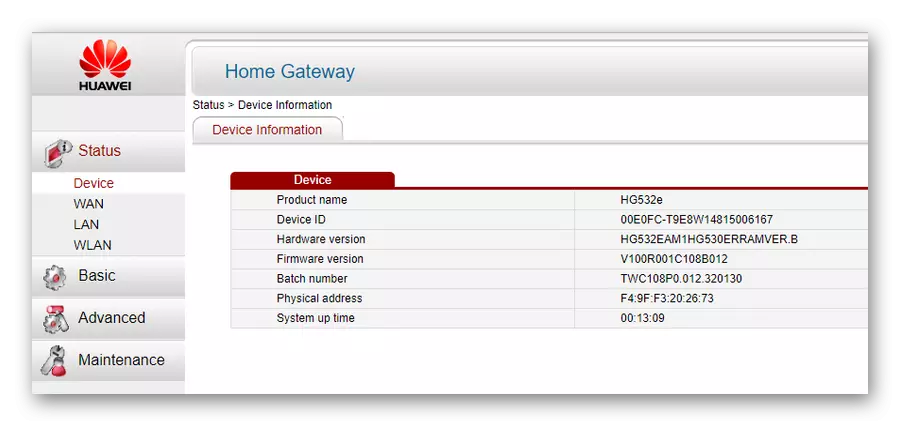
Om de verbinding met het wereldwijde netwerk te configureren, moet u naar het gedeelte "BASIC" door het submenu "WAN".
Verdere gebruikerswaarden zijn afhankelijk van welk type verbinding door de provider wordt gedefinieerd. Er kunnen twee opties zijn:
- DCHCP (IPOE);
- PPPOE.
Standaard wordt de Huawei-HG532E-modem verstrekt door Ukrtelecom met de reeds voorgeschreven DHCP-instellingen. Daarom blijft de gebruiker alleen om ervoor te zorgen dat de juistheid van de gevestigde parameters. U moet de waarden van slechts drie posities controleren:
- VPI / VCI - 1/40.
- Connectie type - IPOE.
- Adresentype - DHCP.
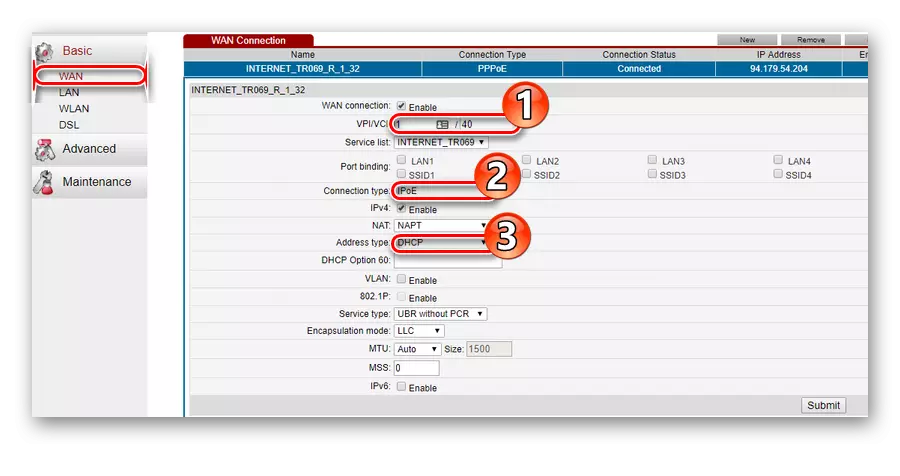
Als u dus de situatie die de gebruiker niet toestaan Wi-Fi niet te distribueren, heeft deze helemaal geen modeminstellingen nodig. Het is genoeg om het aan te sluiten op een computer- en telefoonnetwerk en de stroom in te schakelen om verbinding te maken met het internet dat moet worden geïnstalleerd. En de draadloze netwerkfunctie kan eenvoudig worden uitgeschakeld door op de WLAN-knop op het deelvenster Apparaat te drukken.
De RYE-aansluiting wordt momenteel vaker gebruikt door Ukrtelecom. Naar die gebruikers die een dergelijk type in het contract hebben, is deze op de pagina Internetverbinding noodzakelijk, zoals parameters:
- VPI / VCI - 1/32;
- Connectie type - PPPOE;
- Gebruikersnaam wachtwoord. - Volgens registratiegegevens van de provider.
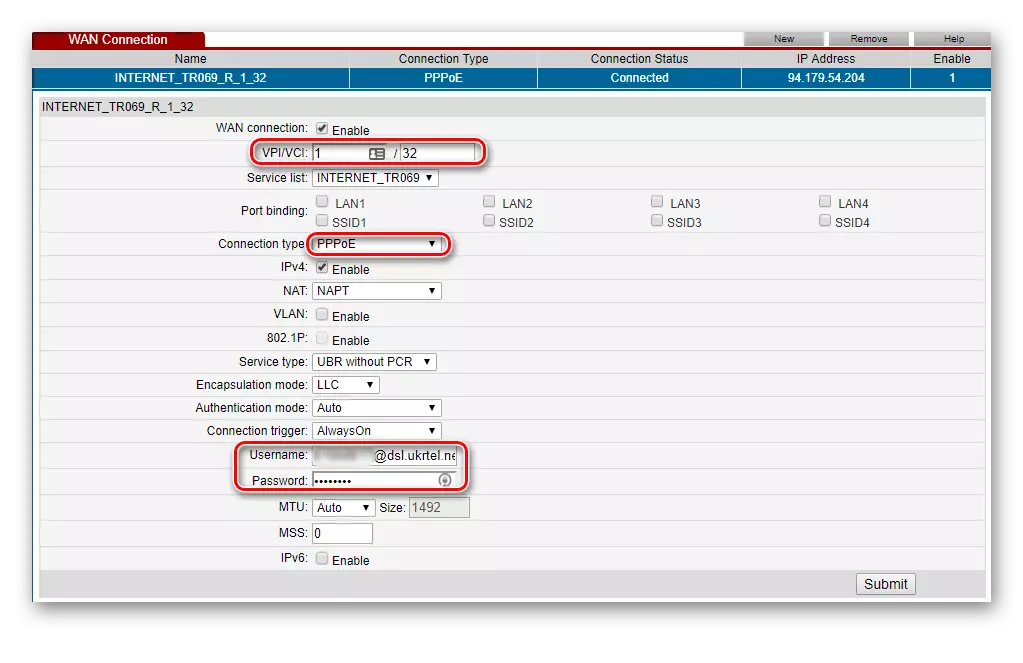
De resterende velden moeten ongewijzigd worden gelaten. Instellingen worden opgeslagen nadat u op de knop "Verzenden" onderaan de pagina klikt, waarna de modem opnieuw moet worden opgestart.
ZXHN H108N en TP-LINK TD-W8901N
Ondanks het feit dat dit modems van verschillende fabrikanten zijn en heel anders zijn, hebben ze dezelfde webinterface (met uitzondering van het logo bovenaan de pagina). Dienovereenkomstig heeft de instelling van beide apparaten geen verschillen.
Voordat de configuratie begint, moet de modem op het werk worden voorbereid. Dit gebeurt op dezelfde manier als beschreven in het vorige gedeelte. Ze verschillen niet van Huawei en het aansluiten van het apparaat naar de webinterface van het apparaat. Bij het typen in de browser 192.168.1.1 en ingelogd, valt de gebruiker in het hoofdmenu.

En dus ziet het eruit als een TP-Link TD-W8901N-modem:
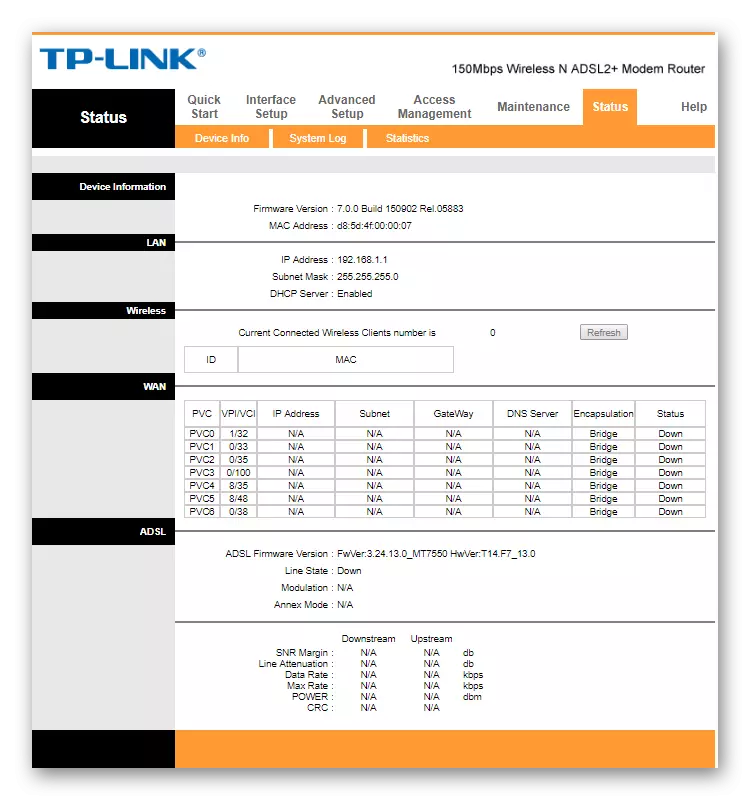
Doe het volgende om verder te configureren:
- Ga naar het gedeelte "Interface-instellingen" op het tabblad "Internet".
- Stel wereldwijde netwerkparameters in:
- Als het DHCP-verbindingstype:
PVC: 0
Toestand: Geactiveerd.
VPI: een
VCI: 40.
IP-wijk: IPv4.
ISP: Dynamisch IP-adres
Inkapseling: 1483 Bridget IP LLC
STANDAARD ROUTE: Ja
NAT: Inschakelen
Dynamische route: RIP2-B.
Multicast: Igmp v2.
- Als het type RPRO-verbinding:
PVC. 0
Toestand. : Geactiveerd.
VPI : 1
VCI. : 32.
IP vercion. : IPv4.
ISP. : PPPOA / PPPOE
Gebruikersnaam. : Inloggen volgens het contract met de provider (formaat: [email protected])
Wachtwoord: Wachtwoord onder het contract
Inkapseling: PPPOE LLC.
Verbinding: Altijd aan.
STANDAARD ROUTE: Ja
Krijg IP-adres: Dynamisch
NAT: Inschakelen
Dynamische route: RIP2-B.
Multicast: Igmp v2.
- Als het DHCP-verbindingstype:
- Wijzigingen opslaan door op "Save" onder aan de pagina te klikken.
Daarna kunt u naar de instellingen voor draadloze netwerk gaan. Dit gebeurt in dezelfde sectie, maar op het tabblad Wireless. Instellingen Er zijn heel veel, maar je moet alleen opletten voor twee parameters, het vervangen van de standaardwaarden daar:
- SSID - uitgevonden netwerknaam.
- Pre-Shared Key - Hier is het wachtwoord voor het inloggen op het netwerk.
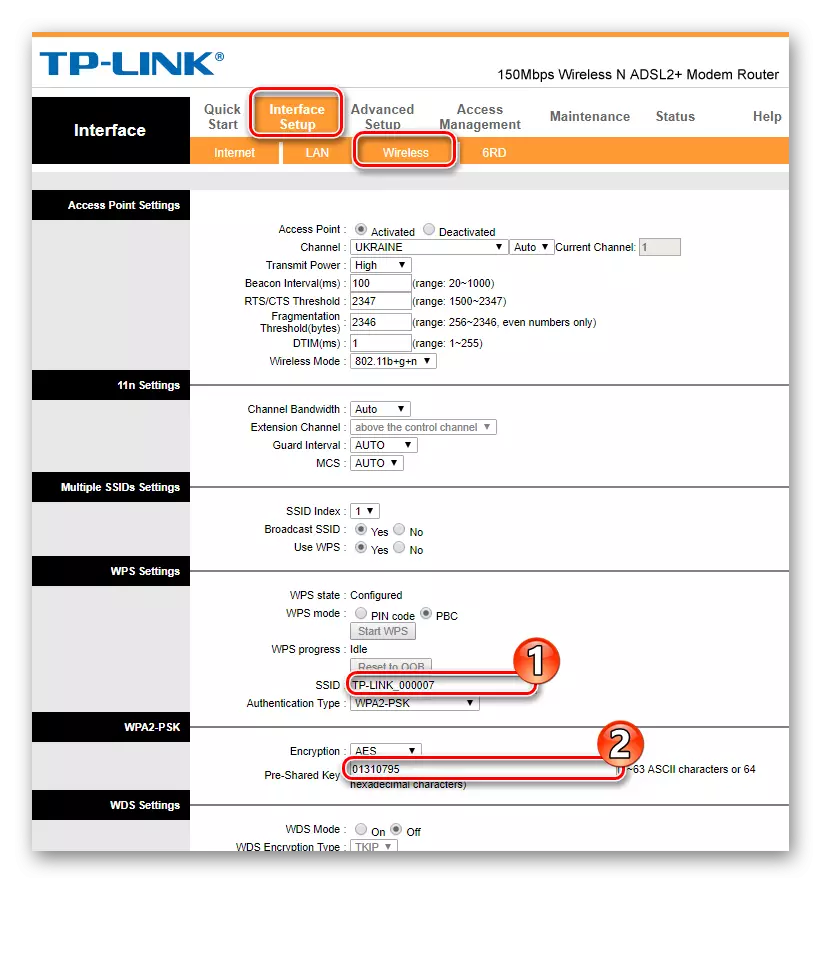
Door alle gemaakte wijzigingen op te slaan, moet de modem opnieuw worden geladen. Dit gebeurt in een afzonderlijke webinterface-sectie. De volgorde van acties wordt gepresenteerd in de screenshot:

Op deze procedure is de modeminstellingen voltooid.
ZTE ZXV10 H108L
De ZTE ZXV10 H108L-modem wordt standaard standaard geleverd met de gemakkelijke internetverbinding-instellingen door het type RPRY. Na alle voorbereidende werkzaamheden beveelt de provider aan om de stroom van het apparaat aan te draaien en maximaal drie minuten te wachten. Nadat de modem start, moet u alleen de snelle instelling van instellingen uit de installatieschijf uitvoeren, die bij de modem wordt geleverd. Installatiewizard wordt gelanceerd, die wordt gevraagd om de gebruikersnaam en het wachtwoord in te voeren. Maar als u deze moet configureren volgens DHCP-type - de procedure voor dergelijke:
- Log in op de webinterface van het apparaat (standaardparameters).
- Ga naar het gedeelte "Netwerk", subsectie "WAN-verbinding" en verwijder een bestaande RPRO-verbinding door op de knop "Verwijderen" onder aan de pagina te klikken.

- Stel de volgende parameters in het venster Instellingen:
Nieuwe verbindingsnaam. - DHCP;
Inschakelen NAT. - waar (zet een vinkje);
VPI / VCI - 1/40.
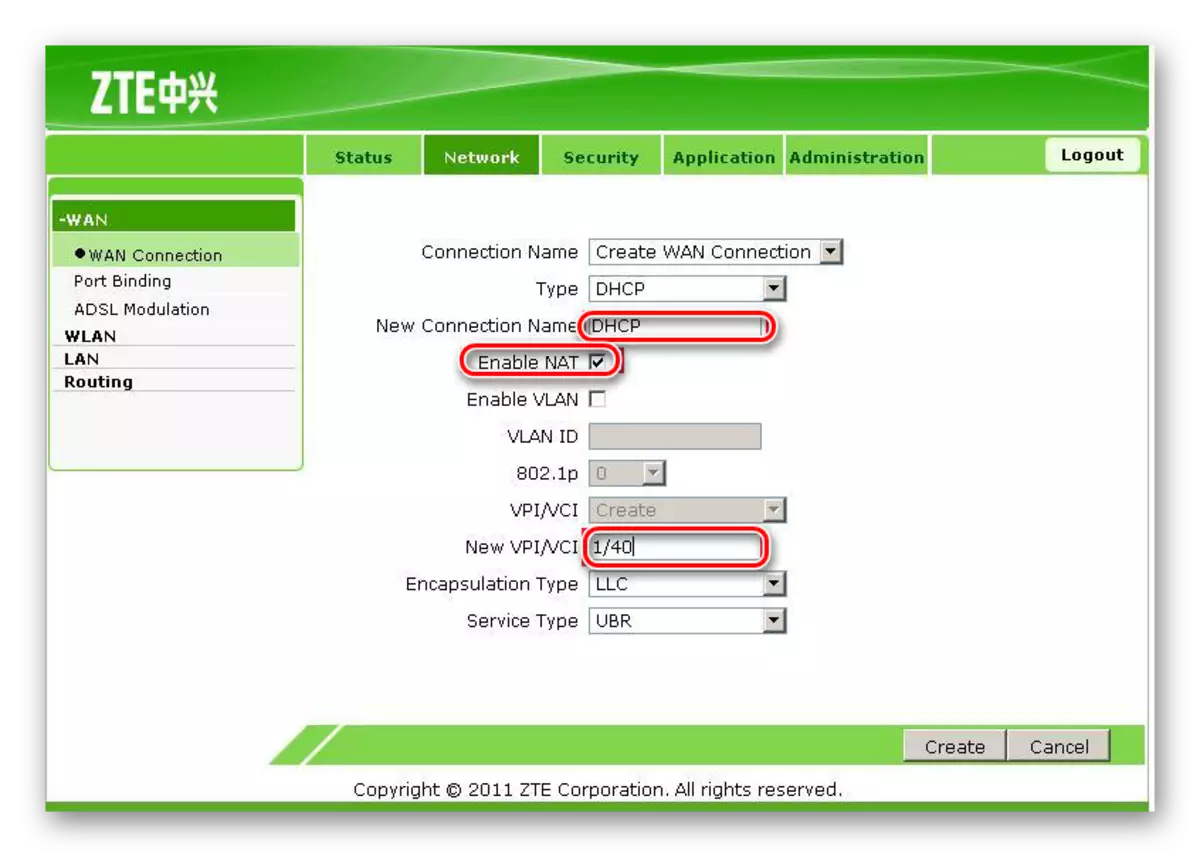
- Voltooi de oprichting van een nieuwe verbinding door op de knop "Maak" onder aan de pagina te klikken.
Een draadloze verbinding met ZTE ZXV10 H108L configureren is als volgt:
- In de webconfigurator op hetzelfde tabblad waar de internetverbinding is geconfigureerd, ga dan naar subsectie "WLAN"
- In het item "Basic" om een draadloze verbinding op te lossen, stelt u een vinkje in het bijbehorende item en stelt u de basisparameters in: MODE, LAND, FREQUENSIE, KANAAL NUMMER.
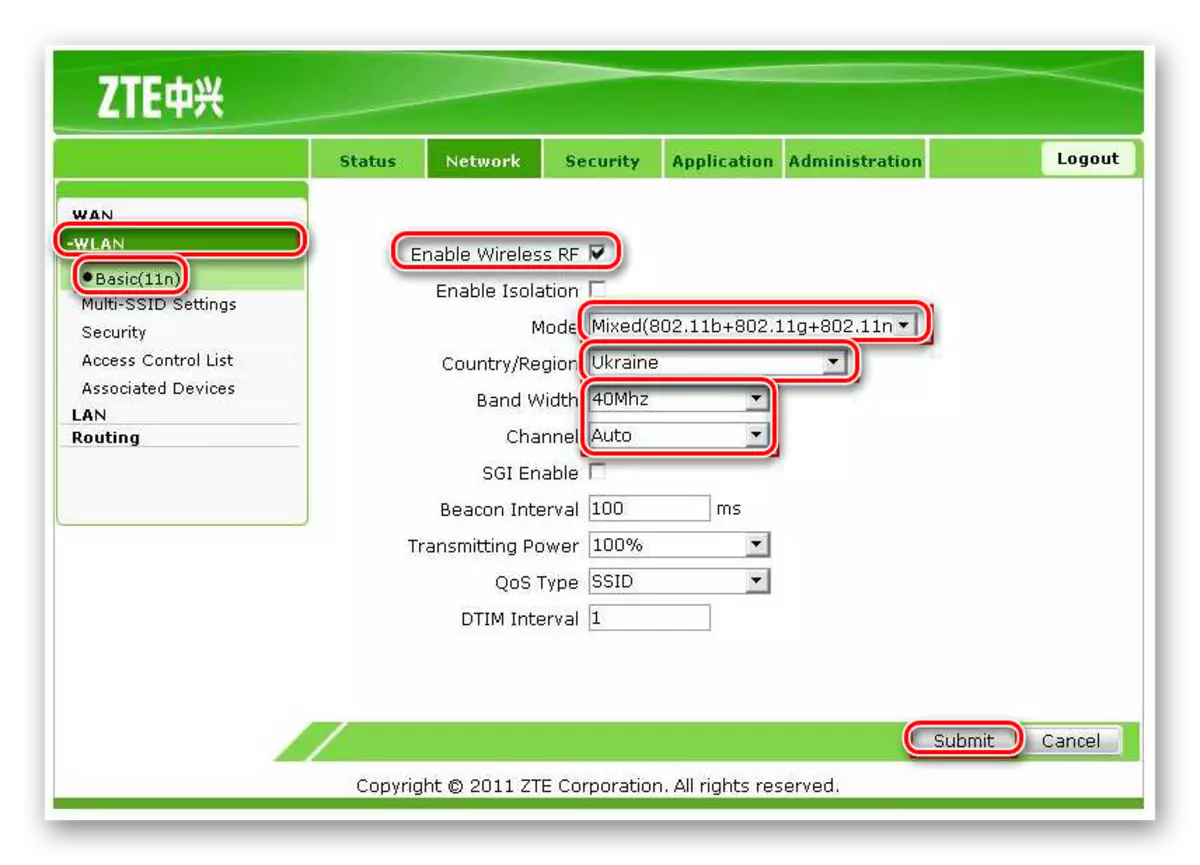
- Ga naar het volgende item en stel de naam van het netwerk in.

- Stel netwerkbeveiligingsinstellingen in door naar het volgende item te gaan.

Na het voltooien van alle modeminstellingen, moet u opnieuw opstarten. Dit gebeurt op het tabblad Beheer in het gedeelte Systeembeheer.

Op deze instelling is voltooid.
Aldus wordt de configuratie van modems voor provider Ukrtelecom uitgevoerd. De lijst hier betekent niet dat geen andere apparaten in staat zullen zijn om met Ukrtelecom te werken. Kennissen van belangrijke verbindingsopties, om met deze operator te werken, kunt u bijna elke DSL-modem configureren. Er moet echter in gedachten worden gebracht dat de provider officieel verklaart dat er geen garantie is met betrekking tot de kwaliteit van de verstrekte service bij gebruik van apparaten die niet zijn opgenomen in de aanbevolen lijst.
